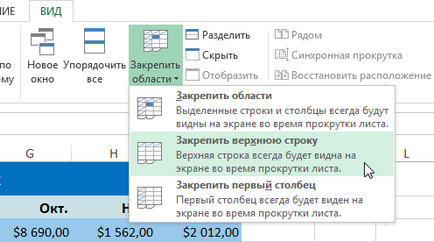Excel 2018 rögzítési területen az Excel - fagyasztva sorok és oszlopok
Hogyan erősít a sorban, oszlopban vagy a helyszínen az Excel? - gyakori által feltett kérdésre a kezdő felhasználók számára, ha megközelítik a munka nagy asztal. Excel számos eszközt kínál erre. Mindezek az eszközök, megtudhatja elolvasása után ezt a leckét a végére.
Horgonykötél Excel
Néha szükség lehet, hogy folyamatosan látni a konkrét területeken egy Excel munkalap, különösen címeket. Rögzítése a sorok vagy oszlopok, akkor lépjünk át a tartalmát, és a rögzített sejtek láthatóak maradnak.
- Jelölje ki a sort alá kívánja rögzíteni. A példánkban azt akarjuk, hogy rögzítse a vonalak az 1. és 2., ezért válasszuk a 3. sor.
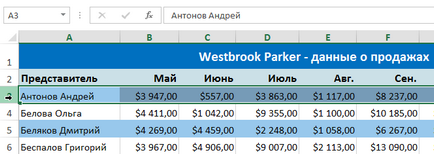
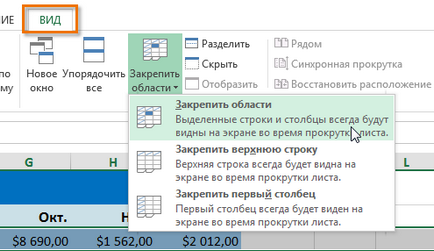
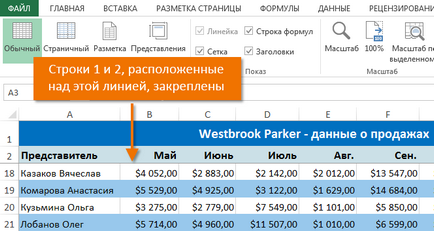
Horgonyzás oszlopok Excel
- Válassza ki az oszlop jobbra az oszlop kívánt rögzíteni. A példánkban fogjuk rendelni egy oszlop, ezért válasszuk ki a B oszlopban
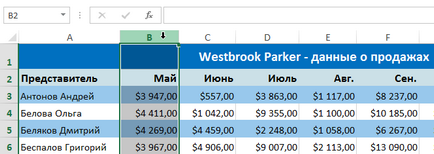
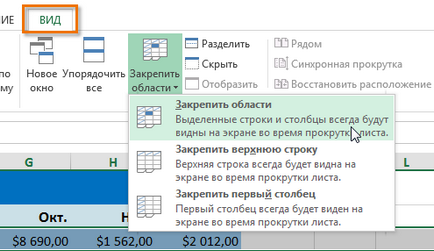

Kiolvaszt sorok vagy oszlopok, kattintson Ablaktábla. majd a legördülő menüből válassza ki Távolítsuk el a rögzítő területeken.
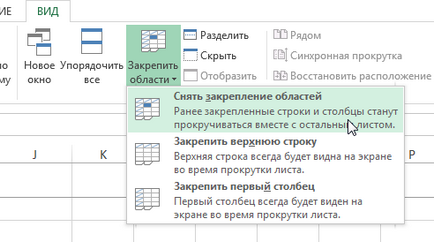
Ha szükséges rögzíteni csak a felső sorban (Line1) vagy az első oszlopban (A oszlop), akkor válassza ki a megfelelő parancsot a legördülő menüből.